Настройки Person документов, для пользователей IMAP
Для каждого IMAP пользователя, Вы должны создать Person документы или редактировать существующие. Во многих случаях Вы создаете Person документы в течение регистрации пользователей.
* Из клиента Domino Administrator, выбирайте закладку - Пользователи и группы.
* Выбирайте - Справочники Domino – Пользователи.
* Выбирайте нужный Person документ пользователя. Если пользователь не был предварительно зарегистрирован в Notes, выбирайте кнопку – Add Person.
* Выбирайте закладку – Basics, заполните или измените поля, если это необходимо:
| Поле | Значение | ||
| First name
Last name User name | Введите имя, отчество, фамилию, пользователя IMAP. | ||
| Internet password | Пароль, который пользователь будет использовать для доступа к Domino серверу. |
* На закладке Mail, заполните или измените значения полей и сохраните документ:
| Поле | Значение | ||
| Mail system | Выбирайте тип почтовой системы для пользователя – IMAP. | ||
| Domain | Введите имя домена Notes. | ||
| Mail server | Имя почтового сервера, для IMAP пользователя – Почтовый сервер Domino. | ||
| Mail file | Имя пользовательского почтового файла, с указанием подкаталога
Пример: MAIL\AJONES.NSF. | ||
| Forwarding address | Перенаправление почты на адрес … | ||
| Internet message storage | Выбирайте одно:
* Notes - сохраняет сообщение только в формате Notes. * Notes и интернет присоединения сохраняются в Notes и MIME формате * Только MIME – сохраняются в MIME формате | ||
| Internet address | интернет адрес для IMAP клиента. | ||
| Encrypt incoming mail | Выбирайте – No. IMAP клиенты не могут читать шифрованную почту Notes. |
Настройки первичного Directory Сatalog
Создайте один первичный Directory Catalog для использования сервером, а другой для использования мобильными пользователями.
Обратите внимание. После того как Вы первоначально построите Source Directory Catalog, а потом измените любые из полей в секции Basics, Directory Catalog, Configuration Settings, за исключением Restrict aggregation to this server, Send Directory Catalog reports to и Comments – после следующего запуска задачи DirCat, каталог будет обновлен полностью. Кроме того, когда Directory Catalog следующий раз будет реплицироваться, например, когда пользователь Notes реплицирует Directory Catalog – полной репликации не происходит. Выполнение полной репликации - более медленный процесс, особенно если она осуществляется по модемному соединению.
Удостоверитесь, что Вы уже подготовили сервер к созданию Directory Catalog.
* Выберите из меню Файл – База данных. Создать.
* Выберите сервер, который Вы подготовили как Source Directory Catalog.
* Введите название каталога. Вы можете использовать любое название.
* Введите имя файла для каталога. Вы можете использовать любое имя файла, например sdc.nsf для Directory Catalog, используемого для серверов, а mdc.nsf для Mobile Directory Catalog.
* Выбирайте опцию - Create full-text index for searching
* Выбирайте сервер шаблона. Выберите сервер, который содержит шаблон DIRCAT5.NTF, а затем щелкают - OK.
* Выберите шаблон для Directory Catalog и затем выбирайте - OK.
* Не выберите шаблон Catalog(5.0) (CATALOG.NTF).
* Установите доступ к базе по умолчанию – Читатель.
* Откройте базу данных, которую Вы только что создали и выбирайте – Создать – Configuration.
* Заполните поле Directories to include. Введите имена файлов вторичных Domino Directories, чтобы включить их в Directory Catalog. Также введите имя первичного Domino Directory (NAMES.NSF), если Вы хотите использовать другой Notes домен, используйте Directory Сatalog.
|
Местоположение вторичных Domino Directory |
Введите |
|
Локально (рекомендуется) |
Имя файла - для примера, EASTNAMES.NSF |
|
Локально в подкаталоге, каталога данных Domino |
Имя файла и каталог. Пример: DIRECTORIES\EASTNAMES. NSF |
|
В сети на смапированом диске |
Имя файла и путь. Пример: U:\DIRSERVER\NAMES.NSF |
|
В сети Domino |
Имя файла, синтаксис: portname!!!servername!!filename Где: Portname - имя, которое Вы дали порту Servername – иерархическое имя сервера, который хранит базу данных Domino Directory Filename - имя файла для Domino Directory на сервере Примера: TCPIP!!dirserv/east/acme!!names.nsf Внимание. Для доступа Domino сервера ко вторичным Domino Directory сохраненных на других Domino серверах, эти Domino сервера должны иметь соответствующие сертификаты или взаимные сертификаты. |
Лучше не удалять поля из конфигурации по умолчанию, потому что они используются для оптимизированного быстрого адресования почты.
Если Directory Catalog будет использоваться на сервере, добавьте поля AltFullName и AltFullNameLanguage, даже если пользователи не используют альтернативные имена. Также добавьте поле Members, чтобы Directory Catalog мог использоваться его для поиска свободного времени для календарей. Чтобы хранить пароли Web клиентов сервера, в Directory Catalog, добавьте поле HTTPPassword.
Если Directory Catalog будет использоваться как Mobile Directory Catalog, добавьте поля AltFullName и AltFullNameLanguage, только если пользователи используют эти альтернативные имена.
Помните, что Вы можете добавить поле Members, если большинство пользователей хотят искать свободное время своих коллег, когда они работают вне сети. Учтите, что добавление этого поля, увеличивает размер Mobile Directory Catalog, а это в свою очередь увеличит время репликации.
* (Необязательно) В закладке Basics, измените, назначения по умолчанию для этих полей. Убедитесь, что Вы правильно понимаете, настройки для Directory Catalog и понимаете, как он работает с поиском имен прежде, чем Вы изменяете эти назначения.
|
Поля |
Значения |
|
Sort by |
Выбирайте один из типов сортировки: * Distinguished name (по умолчанию) - если Вы ожидаете, что пользователи будут вводить имена потом фамилии. * Last name – если Вы ожидаете, что пользователи будут вводить фамилии. * Alternate Fullname – если Ваша организация использует альтернативные имена. Если Directory Catalog будет использоваться на почтовом сервере, для оптимизации выполнения работ по передаче почты, оставьте значения поля по умолчанию. |
|
Use Soundex |
Выбирайте одно из значений: * Yes - (по умолчанию) помогать пользователю вводить имя, если он не знает, как оно правильно пишется * No – не использовать эту опцию |
|
Remove duplicate users |
Выбирайте одно из значений: * Yes - (по умолчанию) чтобы удалять двойные записи при идентичных именах и отображать только первые, с которыми сталкивается Directory Cataloger, согласно порядку в списке Directories в поле Directories to include. * No – заставить пользователя выбирать имена из найденных дубликатов |
|
Group types |
Выбирайте одно из значений: * Mail and Multi-purpose (по умолчанию) - включать только эти типы групп в Directory Catalog. * All - чтобы включить все группы в Directory Catalog. |
|
Comments |
Введите в любые комментарии |
* (Необязательно). Если этот Directory Catalog используется сервером, выбирайте закладку Advanced, для оптимизации настроек
* (Рекомендуется). В поле Restrict aggregation to this server, определяют имя сервера источника, который вы подготовили для Directory Catalog и на котором будет запускаться задача DirCat, для построения Directory Catalog. Если Вы заполняете это поле, когда пользователь пытается запустить задачу DirCat на другой реплике Directory Catalog на другом сервере, сервер возвратит соответствующее сообщение ошибки.
* (Необязательно). В поле Send Directory Catalog reports to, введите имена пользователей и или групп, для получения почтовых сообщений.
* Закройте и сохраните документ.
Настройки Relay Host или Firewall
Relay Host может быть сервером, в пределах Вашей организации, или сервер Вашего провайдера (ISP), чтобы сообщения маршрутизировались из локального интернет домена. Часто тот же самый сервер действует как Firewall, через который Ваша организация направляет все сообщения в интернет. Это может быть Domino сервер или другой тип сервера - например, сервер UNIX SendMail.
Настройка Relay Host.
* Удостоверитесь, что Вы уже имеете Configuration Settings документ для сервера(ов), чтобы сконфигурировать его.
* Откройте его для редактирования, на закладке Router/SMTP – Basics.
* Заполните поле и затем сохраните и закройте документ:
| Поле | Значение | ||
| Relay host for messages leaving the local Internet domain | Имя хоста или имя домена для передачи сообщений через него в интернет |
* После того, как Вы настроили Relay Host, Вы можете настроить и ограничения для некоторых серверов.
Настройки сервера для доступа к нему через интернет
Вы можете расширять Вашу сеть, позволяя рабочим станциям Notes и Domino серверам связываться по интернет с Вашими локальными серверами. Перед использованием связей по интернет, Вы должны понять основы безопасности в интернете. Для доступности к Вашему Domino серверу через интернет сделайте следующее:
* Выбирайте поставщика интернет услуг ISP, чтобы получить доступ к интернет.
* Установите TCP/IP протокол.
* (Необязательно) Установите Proxy сервер, чтобы соединяться через Firewall с интернет.
* Проверяйте Вашу связь интернет, используя утилиту – PING.
Настройки сервера для использования Passthru
Для конфигурирования соединений серверов через посредник, Passthru, проделайте следующее:
* Создайте топологию серверов посредников.
* Настройте сервер посредник, используя Server документ
* Настройте, сервер назначения, используя Server документ, для доступа к нему через сервер посредник.
* Создайте документ подключения типа Passthru, в Domino Directory, для соединения серверов с использованием сервера посредника.
* Если любой из серверов не имеют прямого соединения по сети, создайте документ подключения для соединения с этим сервером или посредником. Этот документ может быть любого типа - Notes Direct Dial-Up, Network Dial-Up или Passthru.
Назначение курса лекций
Целью данных лекций является научить пользователей баз данных Microsoft Access пользоваться не только мастерами базы данных, но и программными средствами. Это даст Вам возможность создавать полноценные коммерческие программы и лучше разбираться в возможностях базы данных.
В качестве примера обучению программированию, используется коммерческая программа «Калькулятор», которая применена автором в сборниках «Лидер Access» и «Ключи от Дома».
Особая благодарность отечественной литературе по Access, где очень туманно написано о программировании баз данных, в основном она и дала идею раскрыть некоторые принципы разработки коммерческих программ.
Виктор Конюков,
разработчик коммерческих программ
08.06.2000 Виктор Конюков, mailto:LiderAccess@bigfoot.com
Назначение нескольких IP адресов на один сетевой интерфейс NIC
Если Вы используете единственный NIC, с несколькими IP адресами, Вы должны выполнить дополнительные инструкции по конфигурированию в Вашей операционной системе:
* HP-UX
* IBM AIX
* Sun Solaris
* WindowsNT
WindowsNT.
В панели управления WindowsNT, сконфигурируйте настройки сети, чтобы присвоить одному NIC, нескольких IP адресов. Для большего количества информации, см. документацию WindowsNT.
Назначение нескольких паролей для ID сервера или сертификатора
Чтобы закончить следующие процедуры, Вы должны собрать вместе всех администраторов, чьи пароли будут назначены на ID файл. Каждый администратор должен выполнить ряд шагов. Любой пароль, который был назначен на ID прежде, чем Вы назначаете новые пароли, больше не будет иметь силу.
* Из клиента Domino Administrator, выбирайте закладку - Настройка, затем инструмент справа - Заверение
* Выбирает из панели инструментов – Изменить набор паролей
* Выбирайте ID, которому Вы хотите назначить несколько паролей, и затем выбирайте – Открыть.
* Введите пароль для ID файла (если требуется).
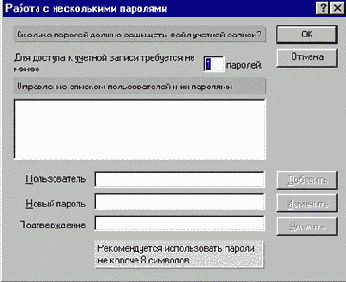
Рис. 97 Диалоговое окно назначения нескольких паролей ID файлу.
* Каждый администратор в свою очередь заканчивает эти шаги:
· В поле Пользователь, вводится имя пользователя.
· В поле Новый пароль, вводится пароль.
· В поле Подтверждение, повторно вводится пароль.
· Выбирайте – Добавить, чтобы добавить Ваше имя в пароль ID файл.
* Вводят минимальное число паролей, требуемых для доступа к ID файлу. Введите число, которое является меньше или равное числу администраторов.
* Выбирайте – OK.
Удаление паролей из ID файла
* Из клиента Domino Administrator, выбирайте закладку Настройка, затем инструмент справа - Заверение
* Выбирает из панели инструментов – Изменить набор паролей
* Выбирайте ID, из которого Вы хотите удалить пароль.
* Вводите требуемые пароли.
* Выбирает пользователя, и затем выбирайте – Удалить.
* Повторите эти шаги, чтобы удалить пароли для каждого пользователя.
* Выбирайте – OK.
Назначение отдельных IP адресов Partitioned серверам
* Из IP адресов, Вы выбираете по одному на каждый Partitioned сервер.
* Для каждого Partitioned сервера, определите адрес IP и задачу, которую Вы хотите.
Обратите внимание, если вы используете единственный NIC для компьютера, Вы можете использовать только первую запись в таблице.
| Если Вы хотите использовать это | Исполните эту задачу | ||
| Partitioned сервер для связи между Notes и Domino | В NOTES.INI файле, введите TCPIP_TcpIpAddress=0,IPaddress:1352
Пример: TCPIP_TcpIpAddress=0,192.94.222.169:1352 | ||
| Web сервер | На закладке Internet Protocols – HTTP из Server документа, введите имя хоста или IP адрес, для Вашего сервера в поле Host Name. Выбирайте
– Enabled, в поле Bind to host name. | ||
| POP3 сервис | В NOTES.INI файле, введите POP3Address=hostname
где hostname IP, адрес или полное имя Вашего хоста. | ||
| IMAP сервис | В NOTES.INI файле, введите IMAPAddress=hostname
где hostname IP, адрес или полное имя Вашего хоста. | ||
| NNTP сервис | В NOTES.INI файле, введите NNTPAddress=hostname
где hostname IP, адрес или полное имя Вашего хоста. | ||
| LDAP сервис | В NOTES.INI файле, введите LDAPAddress=hostname
где hostname IP, адрес или полное имя Вашего хоста. |
Обратите внимание, чтобы установить Partitioned сервер для Server Web Navigstor, Вы должны только установить Partitioned сервера для Notes и Domino. В поле Net Address из Server документа, введите в адрес IP, имя хоста, или общее имя Partitioned сервера. Введите в имя Partitioned сервера, как он определен на DNS сервере, или в локальном HOSTS файле.
Новые формы в Domino Directory R
В Domino Directory R5 добавлено несколько форм.
* External Domain Network Information
* Configuration Settings (formerly Domain Configuration)
* Holiday
* (AlternateLanguageInformation)
* (ExternalDomainNetworkAddress)
* (FileProtection)
* (FileProtectionDialog)
* (Mapping)
* (VirtualServer)
* ($MessageSettings)
* (InternetMail)
Новые и удаленные представления в Domino Directory
Domino Directory R5 содержит несколько новых представлений, но некоторые представления отсутствуют, которые имелись в Public Address Books R4.
Новые представления в Domino Directory R5.
* External Domain Network Information
* Holiday
* Web Configurations
Новые представления для пользователей в Domino Directory R5.
* Alternate Language Information
Новые скрытые представления в Domino Directory R5.
* $ExternalDomainNetworkAddress
* $ExternalDomainConfigurations
* $ExternalDomainServerConfigurations
* $Holidays
* $LDAPCN
* $LDAPG
* $LDAPHier
* $LDAPS
* $PeopleGroupsByLang
* $PeopleGroupsByCorpHier
* $PeopleGroupsByPhonetic
* $RegisterGroups
Представления R4, которые были удалены из Domino Directory R5.
* $ACLMONITOR
* $RepMonitors
* $Thresholds
* $NamesFieldLookup (when all clients are 4.5)
Нужно ли “проигрывать” проект модернизации?
Однозначно да.
Перед модернизацией Вашей системы, испытайте процедуры модернизации в тестовой среде, которая не влияет на Вашу основную рабочую среду. В тестовой среде Вы сможете проиграть Ваши действия, делать некоторые ошибки и получить ценный опыт.
Как правило, в маленьких компаниях организация тестовой среды вызывает проблемы, обусловленные нехваткой оборудования. По своему опыту могу сказать, что мне приходилось предоставлять собственную рабочую станцию для испытательных целей. Но некоторые неудобства, были компенсированы результатами и приобретенным опытом в установке и модернизации программного обеспечения. А если учесть тот факт, что на момент испытаний моя рабочая станция была - 486DX2-66 с 32Мв ОЗУ и 540HDD, то становится ясно, что такое “железо” можно найти в любой организации.
В тестовой среде желательно воспроизвести, в маленьком масштабе, Domino систему Вашей организации. Если Ваша организация использует Кластер серверов, испытайте Кластер R5 в смешанной среде R4/R5. Если Ваша организация имеет смешанную среду - например, некоторые клиенты использует R4.1, а некоторый R4.6 - проверьте процесс модернизации на обеих версиях.
Создайте список Notes и Domino баз данных, которые являются критическими для Вашей организации. Рассмотрите стандартное развертывание для Вашей инфраструктуры. Например, Ваша компания может разместить все почтовые файлы на одном сервере, чтобы гарантировать высокую надежность и сбалансировать нагрузку сервера. Внесите в список различные типы серверов, который Вы используете. Некоторые компании используют Domino только для передачи почты, другие используют их для приложений и Web-услуг.
В больших компаниях, можно рассмотреть развертывание системы R5, в масштабе одной рабочей группы, которая послужит моделью для остальной части организации. Используйте это развертывание R5, наряду с Вашим экспериментальным проектом, проверьте Ваши планы, и ожидаемые результаты.
Об авторе
Преподавание программированию в базах данных Access 2000 ведет
Конюков Виктор Федорович
При разработке лекций использовались знания, полученные автором при разработке различных баз данных Access, Paradox, dBase в области авиационной и легкой промышленности в Москве и Гамбурге (ФРГ).
На данный момент автор разрабатывает коммерческие программы по разным направлениям, с ними Вы можете познакомиться на сайте Лидер Access:http:// www.liac.nm.ru.
• Склад и Реализация
• Касса предприятия
• Банк предприятия
• Зарплата и Кадры
• Квартиры и Мебель 2000
С автором можно связаться
по телефону: (095) 261-9663
по почте: LiderAccess@bigfoot.com
через сайт Лидер Access: http://www.liac.nm.ru
08.06.2000 Виктор Конюков, mailto:LiderAccess@bigfoot.com
Обеспечение дополнительной безопасности для пароля интернета
Когда Вы вводите пароль интернета и сохраняете Person документ, Domino автоматически шифрует поле пароля интернета. Чтобы улучшать безопасность пароля, используйте более безопасный формат для хранения пароля интернета. Используйте опцию более безопасного хранения пароля только, если доступ пользователей выполняется на сервера Domino 4.6 или позже.
Вы можете модернизировать формат пароля для Person документов, которые уже существуют или автоматически использовать более безопасный формат пароля для всех Person документов, которые Вы создаете.
Для существующих Person документов, проделайте следующее:
* Из клиента Domino Administrator, выбирайте закладку Пользователи и группы. Выбирайте Person документы, в которых Вы хотите модернизировать формат пароля в более безопасный формат.
* Выбирайте – Действия – Upgrade to More Secure Internet Password Format.
* Нажмите – OK.
Для применения опций защиты к новым Person документам делайте следующее:
* Из клиента Domino Administrator, выбирайте закладку Настройка, затем вымирайте представление Сервер – Все документы на сервере – Server документ.
* Выбирайте – Действия – Edit Directory Profile
* В поле Use more secure Internet passwords, выбирайте значение – Yes.
* Сохраните и закройте документ профиля.
Обновление индекса базы данных вызывает крушение сервера
Если авария сервера возникает при обновлении индекса базы данных, делайте следующее:
*
Запустите задачу Updall на базах данных с ключом (-r), чтобы установить поврежденный индекс базы данных:
Load updall databasename -r
* Если задача Updall не устраняет проблему, используйте эту процедуру:
· Сделайте реплику разрушенной базы данных. Убедитесь, что дали реплике новое имя файла.
· Удалите оригинал база данных.
· Используйте первоначальное имя файла базы данных, чтобы переименовать новую точную копию.
· Повторно запустите сервер.
Обработки сообщений в базе данных SMTPBOX
После остановки задач Router и подзадачи Inbound, ждите, пока MTA обработает все сообщения в базе данных SMTP.BOX. Если имеются любые сообщения, ожидающие преобразования или ожидающие передачи, ждите, пока они не будут обработаны задачей доставки сообщений (DRT). Проверяйте обработку сообщения нажимая F9, или выбирайте из меню Вид – Обновить. Обработанные сообщения будут удаляться из вида. Как только вид будет пуст, или будет содержать только документы, отмеченные как не доставленные (мертвые), это значит что SMTP.BOX пуст.
Вам потребуется некоторое время, между обработкой сообщения и удалением сообщения из вида, из-за некоторой временной задержки DRT.
Общие принципы модернизации баз данных в новый формат
Перед модернизацией баз данных на сервере Domino R5, запустите задачу Fixup, для коррекции большинства ошибок, c которыми может столкнуться задача Compact в процессе преобразовании баз данных в новый формат
После модернизации, запустите задачу Updall –r, для восстановления представлений в базах данных. Эта операция существенно уменьшит время открытия представлений. Это особенно важно для баз данных, которые используются часто, или имеют большие представления.
Общий подход к назначению паролей в Domino системе
При создании паролей для пользователя, сервера, или ID сертификатора, Вы должны понять критерии, в соответствии, с которыми Domino гарантирует безопасность. Domino измеряет эти критерии согласно выбранному уровню безопасности. Можно назначать минимальный уровень безопасности для пароля ID файла. Критерий безопасности Domino, базируется на числе символов в поле пароля.
Значение пароля может изменять от слабого, до сильного, или от 0 (самого низкого значения, когда пароль не требуется) до 16 - самый высокий приоритет. Domino определяет по умолчанию значение пароля и устанавливает его равное 10, но Вы можете изменять эти значения.
Не все пароли равной длины имеют равную силу безопасности. Например, пароль - password состоит только из слов, но равен по длине паролю - 1168Acme, второй пароль имеет более предпочтительный формат т.к. содержит не только буквы, но и цифры и, буквы заглавного регистра.
Некоторые советы по выбору пароля.
* Не используйте в пароле слова, которые находятся в Domino словарях проверки орфографии. Пароли, содержащие слова, найденные в Domino словарях, для проверки орфографии является наиболее слабыми паролями с точки зрения безопасности.
* Смешанные пароли - Использование в пароле слов, которые содержат числа и знаки большого и малого регистра более сильная безопасность.
* Используйте вместо пароля предложение, особенно хорошо использовать слова с орфографической ошибкой. Это является наиболее сильным паролем.
* Пароли, которые имеют 12 символов или выше, имеют более качественный уровень доступа, чем 4 символа.
* Устанавливайте по умолчанию для всех полей Password Quality Scale (пароль) более высокие значения.
Обслуживание запросов администрирования
Управление процессом администрирования влечет в себя одобрение запросов. На выполнение запросов требуется определенное время. Проверяйте базу данных Administration Requests на наличие ошибок при выполнении запросов.
Одобрение запросов.
Проверяйте базу данных Administration Requests ежедневно на наличие запросов, которые требуют одобрения.
* Из клиента Domino Administrator, выберите меню Файл – База данных – Открыть.
* Выбирайте нужный сервер и затем открывайте базу данных Administration Requests (ADMIN4.NSF).
* Отрывайте представление Pending Administrator Approval (ожидаемые одобрения запросы).
* Открывайте запрос в режиме редактирования, для чтения информации.
* Выбирайте – Одобрить.
Ускорение выполнения запросов.
Следуйте этой процедурой, чтобы инициализировать запрос на немедленное выполнение вместо ожидания времени Administration Process.
* Из клиента Domino Administrator, выберите сервер.
* Выбирайте закладку Сервер.
* Выбирайте Консоль сервера.
* Введите команду
Tell adminp all
Просмотр ошибок при выполнении запросов.
* Откройте базу данных Administration Requests (ADMIN4.NSF).
* Выбирайте представление All Errors by Date or View - All Errors by Server.
* Откройте документ ответа и читайте ошибки.
* После того, как Вы исправите проблему, щелкаете – Yes, в поле Perform request again (исполнит запрос снова) в документе ответа. В зависимости от задачи, Вы можете повторно запустить запросы из Domino Directory. Это происходит, если задача, например переименования пользователя, определила неправильное новое имя пользователя.
Вы может использовать Web Administrator, чтобы просматривать запросы Administration Process и ошибки, однако, Вы не можете одобрять или исправлять ошибки из Web Administrator.
Обзор возможностей
Domino предлагает мощные инструменты для контроля почты, для управления коммерческой электронной почтой (UCE), и может предотвратить злоупотребления ей.
Domino почтовая система имеет три основных компонента: почтовый сервер Domino, почтовые файлы Domino и почтовые клиенты. Каждый пользователь почты в Domino системе имеет файл почты, на почтовом сервере Domino. Вы можете создавать реплики почтовых файлов на других серверах для перенаправления запросов пользователей, в случае, если первичный сервер окажется недоступен. Пользователи создают почтовые сообщения, используют клиента, Lotus Notes и посылают почту через почтовый сервер Domino, который маршрутизируют сообщение получателю. Получатель использует клиента, чтобы читать сообщение.
Почтовый сервер Domino и маршрутизация почты.
Domino маршрутизирует почту по SMTP, по Notes и в формате Notes и MIME. Маршрутизация почты начинается, когда пользователь посылает сообщение с клиента, который связан с Domino сервером. Сообщение передается от клиента до базы данных MAIL.BOX на почтовом сервере пользователя. Серверная задача Router, доставляет почту, проверяет адрес сообщения, чтобы определить, по какому маршруту доставить сообщение получателю и что использовать Notes или SMTP протокол, для доставки сообщения.
Если пользователь посылает почту в формате Notes, адресует ее в интернет, используя для этого клиента Notes R4, Router автоматически конвертирует сообщение в формат MIME.
Рассылка почты за пределы Вашей организации.
Почтовый сервер Domino может маршрутизировать почту, которая адресована получателям вне Вашей организации непосредственно в интернет, или на промежуточный хост сервер, или Firewall. Если почтовый сервер Domino не использует SMTP для маршрутизации, почты во внешние домены, Domino использует SMTP или Notes для маршрутизации сообщений на почтовый сервер, который может доставлять почту в интернет. Вы можете настроить все сервера, или только некоторые, или только один сервер в Вашей организации для маршрутизации почты по SMTP.
Так как почта интернет может маршрутизироваться с использованием Notes, каждый пользователь может посылать и получать интернет почту, даже если Вы устанавливаете только один сервер для маршрутизации почты по SMTP. Эта гибкость гарантирует, что Domino может маршрутизировать почту безопасным способом. Вы можете настроить Вашу почтовую систему так, чтобы только один сервер обращался с интернет. На этом сервере Вы можете установить антивирусное программное обеспечение и ограничивать получение почты от некоторых доменов. Или, Вы можете сбалансировать нагрузку почты и настроить каждый сервер на маршрутизирование интернет почты по SMTP.
Даже если Вы настраиваете только несколько серверов, для маршрутизации интернет почты получателям вне Вашей организации, все сервера могут все еще маршрутизировать сообщения MIME и SMTP получателям в пределах Вашей организации. Вы можете использовать интернет почту для внутренних получателей на всех серверах, но посылать и получать почту, от внешних получателей на несколько серверов.
Почтовый сервер Domino.
Вся почта в Domino системе сохраняется в почтовых файлах, независимо от ее формата Notes или MIME. Пользователь может обращаться к почтовым файлам любым клиентом - Notes, POP3 Web браузером, или IMAP. почтовые файлы Domino хранят сообщения в формате Notes или в формате MIME. Если интернет клиент или IMAP клиент, открывает или разгружает сообщение, сохраненное в формате Notes, Domino автоматически конвертирует сообщение в MIME формат.
Безопасность почты.
Чтобы гарантировать безопасность при передаче сообщений между серверами, почтовый сервер Domino поддерживает SSL для передачи почты по SMTP и поддерживает шифрование Notes, когда почта использует Notes маршрутизацию.
Чтобы шифровать и подписывать сообщения, клиенты Notes могут использовать сертификаты Notes и шифрование, или Х.509 сертификаты. Другие почтовые клиенты могут использовать Х.509 сертификаты. Клиенты Notes могут использовать интернет почту с Х.509 сертификатами.
Работа с другими почтовыми системами.
Domino работает с другими почтовыми серверами и системами, используя и агентов передачи сообщений (MTA) X.400 и cc:Mail систем. Domino может обмениваться почтой с другими SMTP серверами и маршрутизировать почту X.400 и cc:Mail систем, через X.400 MTA и cc:Mail MTA.
Очистка очереди сообщений на прием (Inbound Work Queue)
Очистка очереди Inbound Work Queue, подразумевает перемещение всех SMTP сообщений, адресованных получателям Вашей организации из базы Inbound Work Queue, в MAIL.BOX, после чего сообщения могут быть доставлены получателям. Сообщения, находящиеся в MAIL.BOX, будут доставлены после того, как Вы закончите модернизацию Вашего сервера и запустите его.
Иметься некоторая задержка между преобразованием сообщений и его удалением из вида, из-за некоторой временной задержки DRT.
Очистка устаревших сообщений в базе данных Shared Mail
Устаревшие сообщения – это сообщения, которое все получатели удалили из своих почтовых файлов. Задача Object Collect автоматически производит чистку устаревших сообщений из баз данных Shared Mail ежедневно в 2АМ. Однако Вы можете использовать задачу Object Collect, чтобы произвести чистку сообщений из почтовых файлов пользователя.
Например, если база данных Shared Mail теряет данные, Вы не можете восстановить все сообщения в базе данных. Если это происходит, почтовые файлы пользователя будут содержать сообщения, которые пользователи не могут прочитать, потому что содержание сообщения отсутствует в базе данных Shared Mail. Чтобы произвести чистку этих неполных сообщений из почтовых файлов пользователей, Вы можете использовать задачу Object Collect. При этом если реплика почтового файла есть на другом сервере, и содержит очищенное сообщение, сообщение будет восстановлено при репликации в следующий раз с этого сервера.
Когда Вы запускаете задачу Object Collect, Domino автоматически производит статистику Shared Mail.
Предварительный просмотр сообщений, которые будут удалены.
Прежде, чем Вы фактически произведете чистку устаревших сообщений, введите эту команду на консоли сервера, для просмотра документов которые будут удалены. Вы можете просмотреть, сколько места высвободится:
Load Object Collect -Nodelete
Чистка устаревших сообщений из базы данных Shared Mail.
Введите эти команды на консоли сервера:
Load Object Collect SHARED.NSF
Load Object Collect -Force SHARED.NSF
Где SHARED.NSF - имя базы данных Shared Mail
-Force ключ, который Вы используете только после того, как Вы удаляете почтовые файлы пользователя и хотите использовать место на диске, занятое ранее сообщениями.
Для очистки сообщений из почтовых файлов пользователей.
Введите эту команду на консоли сервера:
Load Object Collect USERMAIL.NSF
Где USERMAIL.NSF - имя почтового файла пользователя.
Одна из баз данных не реплицируется между двумя серверами
Когда репликации происходят правильно между двумя серверами, но одна база данных не реплицируется:
*
Сообщение Unable to replicate xxx.nsf появляется в протоколах.
* Пользователи сообщают, что документы различны в каждой реплике базы данных.
Чтобы исправить проблему, проверьте эти пункты:
* Удостоверьтесь, что ACL установлен правильно. Сообщение Access control is set to not allow replication в протоколах указывает, что сервера не имеют достаточного доступа, чтобы выполнить репликацию. Дайте серверам нужный доступ к базе данных в ACL, чтобы копировать изменения. Сервер должен иметь:
· Доступ редактора, чтобы копировать изменения документов
· Доступ дизайнера, чтобы копировать изменения представлений и форм
· Доступ менеджера, чтобы копировать изменения ACL
Если репликатор происходит через Passthru сервер, Passthru сервер должен также иметь необходимый доступ, чтобы передать изменения и замены.
* Проверьте протоколы для поиска записи Unable to copy document, или подобное сообщение. Это сообщение указывает на то, что база данных разрушена. Чтобы исправлять проблему, делайте один из следующего:
· Запустите задачу Fixup. Используйте эту процедуру, если база данных находится в формате R5. Не делайте этого, если Вы не используете Transaction logging, или если база данных находится в формате R4.x.
· Запустите Fixup с параметром (-J). Как только Fixup завершится, выполните полное резервное копирование базы данных.
* Проверяет протоколы, для поиска записи Replication is disabled, сообщение указывает, что базе данных не позволяется реплицироваться. Чтобы позволить реплицирование исходной базы данных, выбирайте – Файл – Репликация – Настройка, в окне Параметры репликации, на закладке Прочее, уберите флажок с опции Временное отключить репликацию.
* Проверьте, установлена ли опция Использовать единую таблицу управления доступа для всех реплик, на закладке настройки ACL для базы данных. Иногда репликация не может происходить, потому что этот выбор был установлен, и сервер, хранящий реплики, не имеет соответствующего доступа, чтобы копировать ACL. Если дело обстоит так, дайте серверу доступ менеджера в базе данных ACL.
Ограничение данных пользователя, которые посылаются на сервер
HTTP команда POST позволяет пользователям посылать данные на Domino сервер. Вы можете определить, количество пользовательских данных, позволяемых послать на сервер, сжимать ли файлы, посылаемые на сервер. Используйте это выбор, чтобы запретить пользователям, посылать большой объем данных на сервер.
Опция выбора для команды POST расположена на закладке Protocols – Domino Web Engine, в документе Server документ.
| Поле | Значение | ||
| Maximum POST data | Количество данных в килобайтах, которое пользователю позволяется послать на сервер.
По умолчанию – 0 (не ограниченно). Если пользователь пробуют послать больше чем максимум, позволенный данных, Domino возвращает сообщение в браузер. | ||
| File compression on upload | Определяет, сжимает ли Domino файлы перед добавлением их в базу данных. Сжатие файлов сохраняет место на диске сервера.
По умолчанию – Disabled. Если клиенты используют браузер, который поддерживает опцию Byte-Range, выбирайте опцию – Disabled. В противном случае Вы не сможете разгружать сжатые файлы, используя функцию Domino Byte-Range. |
Ограничение на то, кто может получать почту из интернета из Вашей Организации
Ваша компания может вести политику, которая ограничивает служащих от получения сообщений из интернета. Вы можете управлять этой опцией, кто в Вашей организации может получать почту из интернета. Domino имеет два выбора: Вы можете указывать, какие пользователи могут получать почту интернет и запретить получение почты интернета для всех других пользователей. Вы можете указывать, какие пользователи не могут получать почту интернет, и позволять использовать почту интернет для всех других пользователей.
Обратите внимание
на то, что Вы можете неумышленно блокировать нужную почту, будьте осторожными, когда Вы используете эти поля.
* Удостоверитесь, что Вы уже имеете документ Configuration Settings для сервера, чтобы сконфигурировать его.
* Из клиента Domino Administrator, выбирайте закладку Почта.
* Выбирайте представление Конфигурации.
* Выбирайте документ Configuration Settings, для почтового сервера или серверов, которым Вы хотите ограничить почту, откройте его для редактирования.
* Выбирайте закладку Router/SMTP – Restrictions and Controls – SMTP Inbound Controls.
* Заполните эти поля в секции Inbound Intended Recipients Controls и затем сохраните документ:
| Поле | Значение | ||
| Allow messages intended only for the following Internet addresses | Адреса интернета, которые находятся в пределах локального интернет домена и им позволяется получить почту из интернета. Если Вы вводите адреса в это поле, то только эти получатели могут получать почту интернета. Domino отвергает почту для всех других получателей. | ||
| Deny messages intended for the following Internet addresses | Интернет адреса в пределах локального интернет домена, которым запрещено получение почты из интернета. Если Вы вводите в это поле адреса, все получатели, кроме тех, кого вы внесли в список в этом поле, могут получать почту интернета. Domino отвергает почту только для получателей, перечисленных в этом поле. |
Ограничение рабочей нагрузки сервера
Чтобы лучше сбалансировать рабочую нагрузку между серверами в Вашем кластере, Вы можете ограничивать рабочую нагрузку каждого сервера, регулируя порог готовности сервера. Когда рабочая нагрузка сервера достигает порога готовности сервера, сервер будет обозначен как BUSY, занят. При этом запросы на доступ к серверу, будут перенаправляться на другой сервер в кластере. Если никакой другой сервер не будет доступен в это время, первоначальный сервер будет принимать запрос, даже если он находится в состоянии BUSY.
Чтобы определять, является ли сервер в состоянии BUSY, Domino сравнивает порог готовности сервера, с индексом готовности сервера, который является мерой текущей рабочей нагрузки на сервере. Когда порог готовности равен, или больше чем порог готовности, сервер переходит с состояние BUSY.
Обратите внимание, что порог готовности не затрагивает репликации. Репликации происходят даже, когда сервер находится в состоянии BUSY.
Ограничение времени репликаций
Ограничение времени репликаций, предотвращает обширные сессии репликаций и позволяет Вам управлять стоимостью репликаций на удаленных участках Вашей системы. Например, если репликации зависят от удаленного соединения по телефону, и база данных требует времени на репликацию, Вы можете ограничивать период продолжительности реплик.
Чтобы ограничивать время реплик, Вы вводите значение в поле Replication Time Limit из документа подключения.
Предостережение: Если Вы определяете очень маленькое время, базы данных не смогут реплицироваться полностью. Файл LOG.NSF делает запись, указывающую, что произошло завершение связи, но репликация не была успешна. История репликации не обновляется.
Чтобы ограничивать репликации по времени для всего сервера, редактируйте NOTES.INI файл, чтобы включить переменную ReplicationTimeLimit.
Ограничения базовой маршрутизации почты Notes доменов для организации и Орг Единиц
Вы можете использовать два метода ограничения маршрутизации почты и ограничение Notes маршрутизации в Вашей инфраструктуре.
Создайте документ Adjacent Domain в Domino Directory, чтобы запретить пользователям передачу почты через Ваш домен, в другой домен. Например, если Вы имеете документы подключения с Вашего домена Acme, на домен Lotus и домен IBM, Вы можете создать документ Adjacent Domain, чтобы запретить пользователям из домена Lotus, направлять почту в домен IBM, через Ваш домен Acme. Использование этих ограничений уменьшает нагрузку на Вашу систему. Документ Adjacent Domain запрещает пользователям использования Вашего домена в качестве Reley, для Notes почты.
Определите ограничения в документе Configuration Settings в Domino Directory, чтобы ограничить почту из указанного Notes домена.
Ограничение маршрутизации почты с использованием документа Configuration Settings.
* Удостоверитесь, что Вы уже имеете документ Configuration Settings для сервера.
* Из клиента Domino Administrator, выбирайте закладку - Почта.
* Выбирайте представление – Конфигурации.
* Выбирайте документ Configuration Settings, для почтового сервера или серверов, которым Вы хотите ограничить почту, откройте его для редактирования.
* Выбирайте закладку Router/SMTP – Restrictions and Controls – Restrictions.
* Заполните эти поля в секции Router Restrictions, затем сохраните документ:
|
Поле |
Значение |
|
Allow mail only from domains |
Notes домены, от которых сервер будет принимать почту. Если Вы вводите в это поле Notes домены, то только сообщения от этих доменов могут быть переданы на Ваш домен с использованием Notes маршрутизации. Domino отвергает почту от всех других Notes доменов. Например, Вы вводите Lotus в поле. Domino принимает сообщения, только посланные от Lotus домена, для Ваших пользователей. Domino отвергает сообщения, посланные от всех других Notes доменов. Обратите внимание, что эти ограничения не затрагивает почту в локальном Notes домене. |
|
Deny mail from domains |
Notes домены, от которых сервер не будет принимать почту. Если Вы вводите в это поле Notes домены, сообщения от этих доменов не могут быть переданы на Ваш домен с использованием Notes маршрутизации. Domino принимает почту от всех других Notes доменов. Например, Вы вводите Lotus в поле. Domino не принимает сообщения, посланные из Lotus домена, для Ваших пользователей. Domino принимает сообщения, посланные от всех других Notes доменов. Обратите внимание, что это ограничение не затрагивает почту в локальном Notes домене. |
|
Allow mail only from the following organizations and organizational units |
Организации и или орг. единицы, от которых сервер принимает почту. Если Вы вводите в поле организации и или орг. единицы, только сообщения от пользователей в этих организациях и или орг. единицах могут передаваться в Ваш домен с использованием Notes маршрутизации. Domino отвергает почту от всех других организаций и или орг. единиц. Например, Вы вводите */East/Lotus в это поле. Domino принимает только сообщения от /East/Lotus орг. единицы, для Ваших пользователей. Domino отвергает сообщения от других организаций и или орг. единиц. |
|
Deny mail only from the following organizations and organizational units |
Организации и или орг. единицы, от которых сервер не будет принимать почту. Если Вы вводите в поле организацию и или орг. единицу, то сообщения от пользователей в этих организациях и или орг. единицах не смогут передавать почту в Ваш домен с использованием Notes маршрутизации. Domino принимает почту от всех других организаций и или орг. единиц. Например, Вы вводите */East/Lotus в это поле. Domino не будет принимать сообщения от /East/Lotus орг. единицы, для Ваших пользователей. Domino принимает сообщения от всех других организаций и или орг. единиц. |
Ограничения для исходящих сообщений сервера
Вы можете управлять исходящими сообщениями Вашей системы, которые отправляются во внешние интернет домены. Вы можете ограничивать пользователей, кто может посылать эти сообщения или позволять использование расширений SMTP (ESMTP). Вы можете устанавливать эти ограничения:
* Ограничивать, кто может посылать почту в интернет.
* Определять набор исходящих SMTP расширений.
Ограничения для входящих SMTP соединений
Некоторые пользователи и организации могут пытаться посылать Вам нежелательную почту. Чтобы предотвратить принятие нежелательной почты и ограничить Ваши сервера от перегрузок можно ограничить соединения с Вашей почтовой системой.
* Удостоверитесь, что Вы уже имеете документ Configuration Settings для сервера, чтобы сконфигурировать его.
* Из клиента Domino Administrator, выбирайте закладку и откройте секцию - Почта.
* Выбирайте представление – Конфигурации.
* Выбирайте документ Configuration Settings, для почтового сервера или серверов, которым Вы хотите ограничить почту, откройте его для редактирования.
* Выбирайте закладку Router/SMTP – Restrictions and Controls – SMTP Inbound Controls.
* Заполните нужные поля в секции Inbound Connection Controls, затем сохраните документ:
| Поле | Значение | ||
| Verify connecting host name in DNS | Выдирайте одно из двух:
* Enabled - проверять имя соединяющегося хоста в DNS * Disabled - (по умолчанию) не проверять Когда эта опция позволяется, Domino просматривает IP адрес соединяющегося хоста в DNS. Если адрес IP не соответствует имени хоста, Domino принимает связь, но не позволяет хосту передавать почту. Domino возвращает ошибку хосту инициатору, в процессе передачи команды MAIL FROM, SMTP протокола и не принимает никакую входящую почту. | ||
| Allow connections only from the following SMTP Internet host names/IP addresses | Имя хоста и или IP адреса серверов, которым позволяют соединиться с Вашим сервером и никакие кроме этих серверов. Если Вы вводите имена хостов и или IP адреса в этом поле, то только эти сервера, будут соединяться с Вашим сервером по SMTP. Запросы связи от всех других серверов будут отклонены. Например, Вы вводите Lotus.com, ibm.com в это поле. Domino принимает связи только от серверов в именах хоста которых, содержится Lotus.com или ibm.com домены. Domino отклоняет все другие запросы связи.
Примечание. Вводите IP адреса в скобках, например [192.168.10.17] | ||
| Deny connections from the following SMTP Internet host names/IP addresses | Имена хостов и или IP адреса, которым не позволяется соединиться с Вашим сервером. Если Вы вводите имена хостов и или IP адреса в это поле, все сервера, кроме указанных в этом поле смогут соединяться с Вашим сервером по SMTP. Запросы связи будут отклонены только для серверов введенных в эти поля. Например, Вы вводите Lotus.com в поле. Domino принимает связи от всех серверов кроме тех, в домене которых имеется Lotus.com. Domino отвергает связи от серверов с именами хостов, заканчивающихся на Lotus.com.
Примечание. Вводите IP адреса в скобках, например [192.168.10.17] |
Ограничения маршрутизации почты базирующейся на квотах баз данных
Чтобы сохранить ресурсы сервера установите предел размера или квоту баз данных, на почтовые файлы пользователей. Этой установкой Вы вынуждаете пользователей уменьшать размер файла. Сконфигурируйте Router, чтобы он не доставлял пользователям сообщения, чьи почтовые файлы большие, чем установлена квота. Будьте осторожное в использовании этой установки, потому что она вызывает отказ доставки сообщений, посланных таким пользователям, и пользователи не смогут получать важные для них сообщения.
Удостоверитесь, что Вы уже имеете Configuration Settings документ для сервера(ов).
* Из клиента Domino Administrator, выбирайте закладку - Почта.
* Выбирайте представление – Конфигурации.
* Выбирайте документ Configuration Settings для почтового сервера или серверов, которым Вы хотите ограничить почту, откройте его для редактирования.
* Выбирайте закладку Router/SMTP – Restrictions and Controls – Restrictions.
Заполните нужные поля в секции Router Restrictions, затем сохраните документ.
| Поле | Значение | ||
| Obey database quotas during message delivery | Выбирайте одно:
* Enabled – чтобы вынудить Router повиноваться квотам баз данных и, не доставлять сообщения пользователям, чьи почтовые файлы больше чем предел размера квоты. * Disabled - (по умолчанию) доставлять сообщения не обращая внимание на квоты баз данных. Примечание. Даже если Вы не позволяете этот выбор, пользователи, чьи почтовые файлы большие, чем квота баз данных, не могут создавать или сохранять новые почтовые сообщения. Использование квот, для баз данных, вынуждает пользователей уменьшать размер почтового файла |
Ограничения маршрутизации входящей почты
Вы можете настраивать Вашу Domino систему, чтобы управлять и ограничивать почту для входящих сообщений (inbound). Ограничение входящей маршрутизации почты, ограничивает Ваших пользователей и организация от ненужной Вам коммерческой почты (UCE) и уменьшает нагрузку на Вашу систему. Вы можете устанавливать следующие ограничения:
* Проверьте и ограничьте входящие соединения
* Настройте входящий Reley почты
* Ограничьте маршрутизацию почты, основанную на Notes доменах организаций и орг. единицах
* Проверите и ограничьте, кто может посылать электронную почту в интернет Вашим пользователям
* Ограничьте, кто может получать электронную почту из интернет в Вашей организации
* Проверьте набор расширенных SMTP функций для входящих сессий
Если Вы устанавливаете ограничение, которое заставляет Domino отклонять входящие сообщение, Domino посылает сообщение отказа отправителю. Это сообщение называет причину для отказа. Сообщения отказа содержат текст по умолчанию, который Вы можете настроить.
Ограничения на рассылку почты в интернет
Ваша компания может придерживаться политики, которая ограничивает служащих от рассылки сообщений в интернет. Вы можете определять, кому в Вашей организации разрешать посылать почту в интернет. Domino имеет два выбора: Вы можете определить, кто из пользователей может посылать почту в интернет и запретить почту интернет для всех других пользователей. Вы можете определить, кто из пользователей не может посылать почту в интернет и позволяют почту интернет для всех других пользователей.
Обратите внимание, Вы можете неумышленно блокировать нужную почту, будьте осторожны, когда используете эти поля.
* Удостоверитесь, что Вы уже имеете документ Configuration Settings, для сервера, чтобы сконфигурировать его.
* Из клиента Domino Administrator, выбирайте закладку Почта.
* Выбирайте представление Конфигурации.
* Выбирайте документ Configuration Settings, для почтового сервера или серверов, которым Вы хотите ограничить почту, откройте его для редактирования.
* Выбирайте закладку Router/SMTP – Restrictions and Controls – SMTP Outbound Controls.
* Заполните эти поля и затем сохраните документ:
| Поле | Значение | ||
| Allow messages only from the following Internet addresses to be sent to the Internet | Адреса интернета, которые находятся в локальном интернет домене и которым позволяют послать почту в интернет. Если Вы вводите адреса в это поле, то только эти получатели могут посылать почту в интернет. Domino отвергает почту от всех других пользователей. | ||
| Deny messages from the following Internet addresses to be sent to the Internet | Адреса интернета, которые находятся в локальном интернет домене, которым не позволяется посылать почту в интернет. Если Вы вводите адреса в эти поля, то только эти получатели не могут посылать почту в интернет. Domino позволяет передавать почту от всех других пользователей. | ||
| Allow messages only from the following Notes addresses to be sent to the Internet | Адреса Notes, которые находятся в локальном интернет домене, которым позволяется послать почту в интернет. Если Вы вводите адреса в это поле, то только эти пользователи могут посылать почту в интернет. Domino отвергает почту от всех других пользователей. | ||
| Deny messages from the following Notes addresses to be sent to the Internet | Адреса Notes, которые находятся в локальном интернет домене, которым не позволяется посылать почту в интернет. Если Вы вводите адреса в эти поля, то только этим пользователи не могут посылать почту в интернет. Domino позволяет передавать почту от всех других пользователей. |
Примечание. Domino проверяет каждый адрес, чтобы определить, является ли этот адрес интернета или адрес Notes локальным, после чего Router применяет ограничения, указанные для этого типа адреса.
Ограничения по отправителям интернет почты, для Ваших пользователей
Незапрашиваемая коммерческая электронная почта (UCE) часто засоряет Ваши сервера многочисленными копиями сообщений. Принятие ее существенно затрудняет работу сервера и потребляет ресурсы системы. Вы можете определить ограничения, для UCE для Вашего сервера. Определение ограничений оградит Вашу систему от ненужной почты UCE.
Чтобы экономить ресурсы Вашей системы, Domino проверяет поле получателя То: и поле автора From:. Если Вы заставляете Domino сервер отвергать некоторого отправителя, Domino отвергает его всякий раз, когда с ним сталкиваются. Например, если пользователи из отклоненного домена посылают почту через Reley, Domino отвергает передачу почты, основываясь на запрещении для этого домена. Domino создает запись в файле LOG.NSF всякий раз, когда сообщение было отклонено.
Чтобы ограничить получение почты интернет, для Ваших пользователей.
* Удостоверитесь, что Вы уже имеете документ Configuration Settings для сервера, чтобы сконфигурировать его.
* Из клиента Domino Administrator, выбирайте закладку Почта.
* Выбирайте представление Конфигурации.
* Выбирайте документ Configuration Settings, для почтового сервера или серверов, которым Вы хотите ограничить почту, откройте его для редактирования.
* Выбирайте закладку Router/SMTP – Restrictions and Controls – SMTP Inbound Controls.
* Заполните эти поля в секции Inbound Sender Controls и затем сохраните документ:
|
Поле |
Значение |
|
Verify sender's domain in DNS |
Выбирайте одно: * Enabled – чтобы проверять домен отправителя в DNS и убедится, что домен отправителя существует, перед отправкой почты. * Disabled - (по умолчанию) не проверять. |
|
Allow messages only from the following Internet addresses/domains |
Интернет адреса, от которых сервер принимает сообщения. Если Вы вводите адреса в это поле, только сообщения от этого отправителя, могут посылать почту из интернета, пользователям в Вашем локальном интернет домене. Почта от всех других адресатов будет отклонена. Например, Вы вводите Lotus.com в это поле. Domino принимает только сообщения, посланные от пользователей, чей адрес заканчивается в Lotus.com. Domino отвергает сообщения от всех других адресатов интернета. |
|
Deny messages from the following Internet addresses/domains |
интернет адреса, от которых сервер не будет принимать сообщения. Если Вы вводите адреса в это поле, только сообщения от этого отправителя, не могут посылать почту из интернета, пользователям в Вашем локальном интернет домене. Почта от всех других адресов будет приниматься. Например, Вы вводите Lotus.com в поле. Domino не принимает только эти сообщения, посланные от пользователей, чей адрес заканчивается на Lotus.com. Domino принимает сообщения от всех других адресов интернета. |
Ограничения размера почтовых сообщений пользователей
Чтобы ограничить размер сообщения и определять, как Domino будет обрабатывать большие сообщения, Вы можете настраивать поведение Router. Вы можете заставить Router отклонять сообщения, которые окажутся большими, чем некоторый размер, или определять большие сообщения - как низкоприоритетные. Такие сообщения будут маршрутизироваться во время, определенное для сообщений низкого приоритета. После отклонения сообщения большого размера, Domino возвращает сообщение с отказом доставки отправителю. Ограничения размера сообщения относятся и к MIME, и к сообщениям формата Notes, и к SMTP и Notes маршрутизации.
Определить ограничения вы можете в документе Configuration Settings для сервера(ов) из Domino Directory.
* Откройте нужный документ Configuration Settings для редактирования. Выбирайте закладку – Router/SMTP – Restrictions and Controls – Restrictions.
* Заполните поля на закладке Router Restrictions, которые хотите использовать, сохраните и закройте документ:
| Поле | Значение | ||
| Maximum message size | Максимальный размер сообщения в КБ, которые сервер может принимает. Router отклоняет любые сообщения, которые превышают этот размер.
По умолчанию - 0KB, нет ограничения на размер сообщения. | ||
| Send all messages as low priority if message size is between | Выбирайте одно:
* Enabled * Disabled (по умолчанию) Примечание. Если Вы, разрешаете эту функцию, все сообщения больше определенного вами размера в КБ - доставляется в низко приоритетное время. По умолчанию - 0KB, не устанавливать никаких изменений приоритетов доставки. |
Опции настроек порта
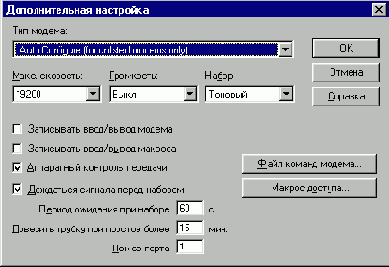
Рис. 23 Окно настройки порта и модема.
Эта таблица объясняет опции настроек порта.
| Поле | Назначение | По умолчанию | Совет | ||||
| Тип модема | Ассоциация модема, с командным файлом модема | .Auto Configure | Выбирайте используемый тип модема, или выбирайте .Auto Configure (AUTO.MDM), Domino автоматически выбирает соответствующий файл команд модема.
Если .Auto Configure не работает, выбирайте Generic All-Speed Modem Файл (GEN_ALL.MDM). Если Generic All-Speed Modem файл не работает, вы можете редактировать файл модема для устранения проблемы | ||||
| Максимальная скорость порта | Максимальная скорость работы порта. Порт связи на компьютере посылает данные в модем и получает данные от модема | 19200 | Выбирайте более низкую скорость порта, если Вы не можете соединиться с удаленным модемом.
При использовании Нуль-модемного соединения, максимальная скорость порта на обоих компьютерах должна быть равная. | ||||
| Громкость динамика | Позволяет Вам слышать вызов номера и установление соединение | Выключено | Нет | ||||
| Способ набора номера | Выбор типа набора номера | Тон | Нет | ||||
| Протокол модема I/O | Запись информации о соединениях модема в LOG файл | Не выбрано | Выбирайте Log I/O модем, если Вы имеете проблему с установлением связи. | ||||
| Протокол скрипта I/O | Запись информации о выполнении скрипта и ответов в файл LOG.NSF | Не выбрано | Выбирайте Log I/O модем, если Вы имеете проблему с установлением связи. | ||||
| Управление потоком данных | Управляет потоком данных, посланных между компьютером и модемом | Выбрано для всех операционных систем кроме UNIX | Если не выбрано, может появиться сообщения об ошибках в LOG файле. | ||||
| Ожидать гудка в линии | Выключение обнаружение сигнала в линии | Выбрано | Используется для связи, где выход на АТС является проблемой | ||||
| Задержка для повторного набора | Время, которое сервер ожидает соединения с сервером назначения. | 60 секунд | Можно увеличить время ожидания модемом, ответа от удаленного модема. | ||||
| Ожидание ответа | Время, которое модем ждет, перед тем как он положит трубку, если по каналу не передаются данные | 15 минут | Используется для автоматического разрыва соединения, если на линии связи, нет движения данных в, течении указанного промежутка времени. | ||||
| Номер порта | Номер порта, к которому присоединен модем | По умолчанию, номер, введенный в поле Порта | Domino автоматически устанавливает номер порта для выбранного имени порта – для примера, если вы используете имя порта COM7, то номер порта - 7.
Для UNIX систем, выбираете номер порта N (/ dev / cuaN) | ||||
| Файл модема | Позволяет Вам редактировать файл модема | AUTO.MDM | Для информации см. Modem Command Files. | ||||
| Script приобретения | Позволяет Вам выбирать скрипт доступа | Нет | Для информации см. Acquire and Connect Script. |
Определение доступа на Domino сервер с использованием имени и пароля, анонимный доступ
Глава описывает, как настроить сервер для доступа клиентов с использованием имени и пароля клиента. Описывается так же предоставление анонимного доступа для клиентов интернет / интранет.
Определение количества модемов для удаленного сервера
Для Domino сервера, чтобы связываться с другими серверами или рабочими станциями, Вы должны установить один или большее количество модемов. Число модемов, которые Вы можете использовать на сервере, зависит от операционной системы и ресурсов системы - например, число доступных последовательных портов. Каждый модем нуждается в собственном последовательном порте.
Если Вы ожидаете, тяжелый трафик при использовании удаленного доступа, установите дополнительные модемы или устанавливают много портовую плату для модемов.
Используйте эти вопросы, чтобы помочь Вам определить число модемов:
* Сколько пользователей и серверов будут использовать сервер одновременно?
Число модемов, которые Вы устанавливаете на удаленный сервер, определяет число пользователей и серверов, которые могут иметь доступ к серверу одновременно. Рассмотрите расходы по покупке большего количества модемов.
* Пользователи используют схему связи рабочая станция-сервер или репликация при вызове сервера?
Чтобы уменьшать загрузку сервера, заставьте пользователей использовать репликации, вместо работы в интерактивном режиме. При использовании репликаций, пользователи имеют локальные реплики баз данных на своих рабочих станциях. Пользователь работает с данными локально, затем, соединяясь с центральным сервером, обменивается новыми и обновленными документами с базой данных на центральном сервере.
* Какие типы пользователей соединяются с этим сервером?
Если Ваши пользователи коммерческие представители и всегда находятся в дороге, требование к серверу всегда выше, чем для пользователей, которые только иногда соединяются с удаленным сервером.
Определение установок по умолчанию для пользователей
Прежде, чем Вы будете регистрировать новых пользователей Notes, Вы можете определить некоторые установки по умолчанию, которые Notes будет применять для всех пользователей регистрируемых Вами. Назначения по умолчанию делают регистрацию пользователей более легкой и быстрой.
Вы можете определять по умолчанию - почтовый сервер пользователи, ID сертификатора, используемый для регистрации пользователей. Вы можете также определить по умолчанию список контроля управления для рабочей станции (ECL), чтобы защитить данные, от неправомочного доступа к рабочей станции.
После того, как Вы определяете назначения по умолчанию, имеются много способов изменить их. Вы можете редактировать документы, в которых Вы определили установки по умолчанию - например, документ профиля пользователя или предпочтения при регистрации. Вы можете изменять эти назначения в диалоге регистрации для пользователей.
Чтобы определить назначения по умолчанию, используйте любую из этих задач:
* Создайте Профиль установки пользователя, чтобы определить назначения для рабочего пространства пользователя по умолчанию.
* Создайте список контроля управления для рабочей станции (ECL) - по умолчанию, чтобы управлять доступом к данным рабочей станции.
* Определите предпочтение регистрации (в Administration Preferences) чтобы определить назначения для регистрации пользователя по умолчанию.
* Определите назначения пользователя по умолчанию в диалоге регистрации пользователей.
Определение выделенного IP адреса для ICM
Когда Вы запускаете ICM на Web сервере, Вы можете определить ICM, собственный IP адрес, чтобы избежать конфликтов.
* Использовать Вашу операционную систему, чтобы определить новый IP адрес и сделать его доступным.
* Из клиента Domino Administrator, на сервере который содержит ICM, устанавливают порт, делая следующее:
· Выберите из меню Файл – Параметры – Параметры настройки.
· Выбирайте закладку Порты.
· Выбирайте - Создать.
· Определите Имя для нового порта, например – ICMPORT.
· Выбирайте - TCP, драйвер порта.
· Нажмите дважды – OK.
Обратите внимание, если ли Вы не используете Domino Administrator на сервере, который содержит ICM, сделайте следующее, чтобы установить порт:
Добавьте следующую строку в файле NOTES.INI:
Portname=TCP, номер адаптера или номер сети, номер сессий, размер буфера данных
Пример:
ICMPORT=TCP,0,15,0
Добавьте имя порта, типа ICMPORT, к настройке портов в файл NOTES.INI
* Добавить следующую строку в файл NOTES.INI:
Portname_TcpipAddress=0,IPADDRESS
Где portname - имя порта, который Вы конфигурировали из Domino Administrator, типа ICMPORT, а IPADDRESS - адрес IP, который Вы используете для ICM.
Пример:
ICMPORT_TCPIPADDRESS=0,192.94.222.169
* В поле ICM Notes port на Server Tasks – Internet Cluster Manager в Server документе, введите имя порта, который Вы сконфигурировали, типа – ICMPORT.
* Если Вы хотите использовать порт 80, и для ICM, и для Web сервера, Вы должны сделать следующее:
· В Server документе, выбирайте закладку Internet Protocol – HTTP.
· В поле Host name(s), введите адрес IP или имя хоста Web сервера.
· В поле Bind to host name, выбирайте – Enabled.
Оптимизация поиска LDAP
Когда Вы оптимизируете LDAP поиск, Domino строит четыре скрытых представления – $LDAPS, $LDAPG, $LDAPCN, $LDAPHIER - в Domino Directory. LDAP сервис использует эти представления:
* Для поиска по общим именам, фамилиям
* Увеличения производительности на документах созданных по формам, которые были добавлены в Domino Directory
* Позволяется поиск информации в документах Alternate Language Information
* Позволяется LDAP клиентам видеть результаты поиска согласно иерархии имен в дереве каталога, если клиент позволяет делать этого
* Позволяется обработка Server документов.
* Вы можете разрешить выбор Optimize LDAP queries, для определенных серверов или для всех серверов в Notes домене.
* Вы могли бы оптимизировать поиск только на репликах первичных Domino Directory, использующих LDAP сервис. Если Вы используете Directory Assistance, чтобы расширить поиск LDAP во вторичных Domino Directory, Вы могли бы разрешить выбор Optimize LDAP queries, только на репликах вторичных Domino Directory, используемых в Directory Assistance.
Обратите внимание, что разрешение поиска в документах Alternate Language Information, требует, чтобы все сервера домена использовали выбор Optimize LDAP queries.
Когда Вы разрешаете использование альтернативного языка, Domino также автоматически позволяет опцию Optimize LDAP queries на всех серверах в домене.
Для оптимизации поиска LDAP, сделайте следующее:
* Из клиента Domino Administrator, в панели сервера, выбирают сервер в домене.
* Выбирайте закладку – Настройка.
* В поле Справочник с:, выбирайте сервер, который хранит нужную реплику Domino Directory, которую Вы хотите изменить.
* Если имеется документ Configuration Settings, для всех серверов в домене, откройте его в режиме редактирования.
* Если не имеется документа Configuration Settings для всех серверов в домене, создайте его. Выбирайте кнопку Add Configuration, чтобы создать новый документ. В поле Use these settings as the default settings for all servers установите опцию – Yes.
* На закладке Basics, в поле Optimize LDAP queries, выбирайте - Yes.
* Выбирайте – Сохранить и Закрыть.
Остановите и повторно запустите каждый Domino сервер, на котором запущен LDAP сервис.
Оптимизация производительности Directory Catalog
Назначения по умолчанию для Directory Catalog, полностью оптимизированы для оптимальной производительности.
По умолчанию, каждое поле в совокупном документе хранит до 255 записей из Domino Directories. Это означает, например, что поле FullName в совокупном документе может содержать до 255 записей Domino Directories. Если Вы используете Domino Directories на сервере с LDAP сервисом, этот поиск используют индекс Domino Directories. Если Ваши запросы выполняются медленно, уплотните базу.
Потому что единственное поле, в совокупном документе содержит значения из многих записей, вероятно, что в любой момент каждое поле может требовать обновления, и поэтому нуждается в репликации. Управлять изменениями полей в Domino Directories, Domino, использует возрастающий сливающий процесс, который хранит изменения во временных полях, в совокупных документах до 5 процентов от полного изменения полей. После чего Domino сливает изменения, сохраненные во временных полях, в оригинальные поля, совокупных документов, он удаляет временные поля. Этот процесс происходит беспорядочно, поэтому в любое время, только несколько совокупных документов нуждаются в репликации. Когда Domino Directories реплицируется с клиентом или сервером Domino Directories, только обновленные поля реплицируются. Этот принцип возрастающей репликации, улучшает производительность репликаций, особенно когда репликации происходят по модемному соединению.
Изменения установок производительности.
* Откройте в режиме редактирования базу данных первичного Directory Catalog.
* Выбирайте и открывайте для редактирования документ Configuration, из представления Configuration, базы Directory Catalog.
* Заполните следующие поля на закладке – Advansed, после чего сохраните, и закройте документ.
|
Поля |
Значения |
|
Packing density |
Максимальное Количество записей в полях документов. По умолчанию - 255. |
|
Incremental fields |
Выбирайте одно из двух: * Yes - (по умолчанию) временное сохранение записей во временных полях (Duplicate Fields). * No - сохранение записей сразу в оригинальных полях. |
|
Merge factor |
Значение процента, от полного изменения, которые должны произойти, прежде чем Domino сливает изменения сохраненные во временных полях, в оригинальные поля, совокупных документах. По умолчанию - 5 процентов. Предостережение. Не изменяйте этот параметр. |
Оптимизация производительности Domino Directory
Чтобы оптимизировать производительность базы данных Domino Directory Вы можете изменить некоторые свойства базы данных, установленные по умолчанию. Вы можете изменить значения по умолчанию, для следующих опций:
* Оптимизировать таблицы документов - чтобы увеличить производительность маленьких представлений, при их обновлении.
* Не сохранять отметки о не прочтении - чтобы увеличить производительность базы данных и уменьшать ее размер.
Оптимизация загрузки файлов Web клиентами
Клиенты Web могут скачать файл, который присоединен к странице, или находится в каталоге сервера, который является, связан с использованием URL. Если клиент использует программное обеспечение, которое поддерживает Byte-Range (доступный в HTTP 1.1) в течение скачивания, файла. Если происходит разрыв, клиент может возобновлять копирования с той точки, где был разрыв. Без использования опции Byte-Range, пользователи должны будут повторить прерванное копирования с начала. Использование этой функции делает копирование файлов более эффективной.
Domino совместим с клиентами, которые твердо придерживаются HTTP 1.1 спецификации. Клиенты могут использовать эту функцию разными путями. Например, использовать браузер с различными дополнительными программами, поддерживающими докачку, использовать апплеты, или специальные программы. В настоящее время, только несколько коммерческих программ доступно и поддерживают Byte-Range. Одна из них GetRight 4.2 от фирмы Headlight. Domino автоматически использует функцию Byte-Range, если Web клиент может использовать эту особенность. Никакая конфигурация не необходима.
Присоединенные файлы должны быть несжатые, для клиентов которые будут использовать функцию Byte-Range, для доступа к этим файлам. Когда Вы присоединяете файл, Вы должны отменить опцию сжатия. Чтобы проверить, что существующее приложение не сжато, выбирайте Файл – Свойства документа, выбирайте поле $FILE и проверьте пункт - Тип сжатия: NONE.
Пример: Загрузка файла из файловой системы сервера.
Файл INSTALL.EXE находится в каталоге, из которого позволяется загрузка с использованием URL mapping. Клиент GetRight 4.2 может использовать следующий URL, чтобы разгрузить файл:
http://hostname/install.exe
Где hostname - имя хоста сервера.
Если разгрузка прервана, клиент может начинать разгрузку с точки, с которой сеанс был прерван.
Пример: Загрузка присоединенного файла.
Пользователь может разгружать *.PDF файл
Для доступа пользователя к файлу PROJECT.PDF, используйте следующий URL:
http://hostname/dbname/viewUNID/docUNID/$FILE/project.pdf
Где hostname - хоста сервера, dbname - название базы данных, которая хранит приложение, viewUNID - UNID представление для приложений, и docUNID - UNID документа, к которому присоединен файл.
Оптимизирование настроек сервиса LDAP
По умолчанию LDAP конфигурация работает без модификации. Однако Вы можете настраивать LDAP конфигурацию, чтобы удовлетворить Ваши потребности:
* Настроить поля, к которым можно получить доступ, используя анонимный доступ, сервиса LDAP*
* Оптимизировать выполнение поиска LDAP сервисом*
* Оптимизировать процесс поиска LDAP сервиса. Вы можете изменять значения TimeOut, чтобы ограничить максимальное число возвращаемых записей, определять минимальное значение знаков для поиска.
* Позволить LDAP пользователям добавлять, изменять и удалять записи в Domino Directory*
* Настроить процесс обработки LDAP сервисом дублирующихся имен
* Разрешить LDAP поиск с использованием альтернативных имен*
* Изменить по умолчанию порт и настройки безопасности для LDAP сервиса
*Если Ваша организация использует несколько Domino Directory и Вы используете Directory Assistance во вторичных Domino Directory.
Например, Вы можете позволить LDAP пользователям изменять первичный Domino Directory, LDAP сервиса, но не изменять вторичный Domino Directory.
Особенности использования кластера серверов в смешанных средах
В смешанном кластере серверов R4/R5, пользователи не могут иметь почтовый файл формата R5. Почтовый шаблон R5 на серверах R4 не работает должным образом. Если Вы имеете смешанный кластер серверов с почтовыми файлами пользователей, Вам придется использовать дизайн R4 для почтовых файлов. Это необходимо, потому что кластерный репликатор игнорирует формулы выборочной репликации. Тем самым Вы не сможете предотвратить репликации дизайна почтовый файлов.
Особенности маршрутизации интернет почты в смешанной среде серверов
Router сервера Domino R5 может маршрутизировать интернет почту формата MIME и с использованием протокола Notes RPC. Router сервера R4 не поддерживают формат MIME или SMTP маршрутизацию, он используют для этого агента MTA, для выполнения этой задачи.
Вы можете управлять тем, как Router сервера R5 передает сообщения MIME на сервера R4, если он не имеет доступ на сервер, к документу Person пользователя. Router сервера R5 конвертирует сообщение MIME, в формат Notes, или конвертирует сообщение MIME в Notes формат и формирует также присоединенный файл, который содержит оригинальное сообщение MIME. Вы можете определять для Вашей системы метод преобразования MIME. Установка по умолчанию конвертирует сообщение MIME в формат Notes, без применения присоединенного файла.
Если Вы выбираете установку, при которой сообщение будет конвертироваться в формат Notes и будет формироваться присоединенный файл, то Domino будет сохранять полностью оригинальное сообщения в присоединенном файле. При этом если клиент попытается получить доступ, к сообщению используя почтового клиента интернет, Domino будет посылать ему сообщение формате MIME, из присоединенного файла. Сервер R4 хранит сообщения MIME в формате Notes, с использованием присоединенного MIME файла. При выборе такого способа хранения сообщений, в смешанной среде, требуется примерно вдвое больше места на диске сервера для хранения почты.
Особенности защиты паролем
Проверка качества пароля.
Когда Вы регистрируете пользователя или сервер или создаете ID сертификатора, Вы используете шкалу от 0 до 16, чтобы определить уровень сложности пароля для ID. Чем выше уровень, тем более сложен пароль и поэтому более труден для подбора. Для оптимальной безопасности, определите пароль, не менее 8 знаков. Не записывайте Ваш пароль, и не оставляйте копию Вашего пароля, чтобы никто не мог найти его.
Запрос качественного уровня пароля требуется, когда Вы вводите пароль для нового ID файла, или когда пользователи изменяют пароль для существующего ID файла. Когда пользователи изменяют пароли, Notes показывает информацию о пароле, требуемого для ID файла. Пользователи должны вводить пароль, который выполняет критерии уровня защиты, иначе им не позволяется изменить пароль.
При выборе пароля, лучше определять случайную, алфавитно-цифровую строку, которая включает смешанный, верхний и нижний регистр, числа и знаки пунктуации. Рассмотрите в качестве пароля применение определение фразы. Фраза для пароля легка для запоминания, но трудна для подбора.
Чтобы изменять пароль для ID, Вы должны повторно сертифицировать ID.
Механизмы задержки по времени, для ввода пароля и защита от перехвата пароля другими программами.
Все пароли для Notes ID имеют встроенную задержку времени и механизм Anti-Spoofing. Оба механизма созданы для предотвращения перехвата пароля.
Пароль и проверка публичного ключа при идентификации пользователей.
По умолчанию, Notes и Domino использует только пароли, для защиты информации, сохраненную в ID файлах. Однако Вы можете сконфигурировать сервера, чтобы проверять пароли и публичные ключи в течение идентификации. Пароль и проверка публичных ключей увеличивает безопасность использования ID файлов. Если Вы настраиваете сервер, для проверки пароля, но некоторый пользователь получает ID и пароль, хозяин ID должен только изменить пароль для ID. В следующий раз, когда неправомочный пользователь пытается зарегистрироваться, доступ для этого пользователя не будет разрешен на сервер.
Наряду с проверкой паролей, Вы можете настроить сервер, чтобы он требовал, изменения пароля периодически.
Использование нескольких паролей для одного ID файла.
Чтобы обеспечивать более плотный уровень безопасности для ID сертификаторов и серверов, Вы можете назначить многоуровневые пароли для них. Использование, которых требуют, чтобы группа администраторов работала вместе для доступа к ID файлу. Эта особенность полезна, когда Вы хотите избежать, давать полномочие для ID сертификатора одному человеку. Вы можете определить, что только определенное количество назначенных паролей требуется для доступа к ID. Например, Вы можете назначать четыре пароля для ID файла, но требовать, чтобы только любые два, из четырех паролей, были введены для доступа к ID файлу.
ID и восстановление пароля.
Если Вы имеете ID и пароль восстановления, Вы можете восстановить пароль, если пользователь теряет ID файл или забывает пароль ID файла. Группа администраторов может работать вместе, чтобы поправить ID файл. Потеря ID файла обычно сопровождается потерей доступа пользователя для чтения сообщений и других данных, которые он шифровал с использованием своего ID. Используйте новую функцию восстановления ID файла, при котором администраторы могут поправить эту потерю доступа и восстанавливать ID файл.
Остановка подзадачи Inbound
Остановка сессий входящих сообщений (Inbound), запрещает MTA получать сообщения по SMTP, адресованные Вашей организации, из интернета. Это позволит Вам очистить очереди подзадач Inbound и Outbound.
* Удостоверитесь, что Вы остановили Router.
* Введите на консоли сервера
tell smtpmta stop inbound transport
Сервер показывает открытые сессии Inbound и потом закрывает их:
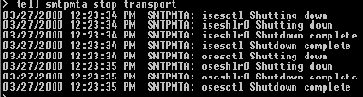
Рис. 2 Остановка сессии Inbound на консоли сервера Domino.
Остановка SMTP/MIME MTA и сервера Domino
После очистки всех сообщений MTA, можно закрыть и модернизировать сервер.
* Удостоверитесь, что Вы очистили очереди Inbound Work Queue.
* Переключитесь на консоль сервера Domino.
* Введите команду остановки сервера:
quit
* Закройте клиента Lotus Notes.
